Panasonic KX-TGP500 provisioning
Als je de Webinterface wil opnenen moet je op het toestel de optie web-programming inschakelen.
Na het aansluiten van netwerkkabel en spanning, zal het toestel een ip-adres krijgen via DHCP. Het ip-adres van de telefoon is te achterhalen via Menu → IP Service → Network Setting → IP Settings.
Hierna Embedded Web op ON zetten onder Menu → IP Service → Network Setting → Embedded Web om inloggen via webinterface mogelijk te maken.
Log in met admin/adminpass
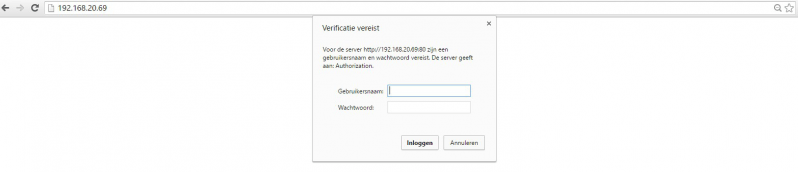
Kies in het menu voor Network Status
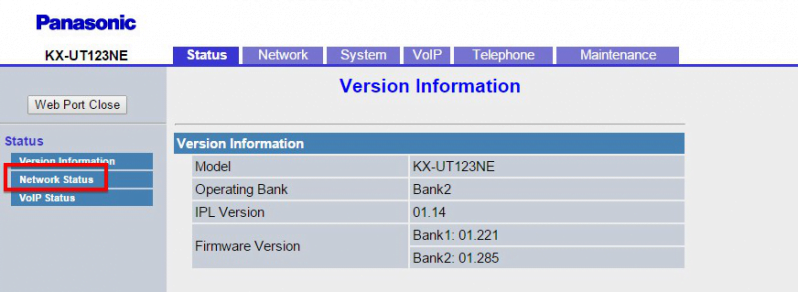
Hier kan je het MAC Address uitlezen, je kan deze het beste knippen/plakken om typfouten te voorkomen.
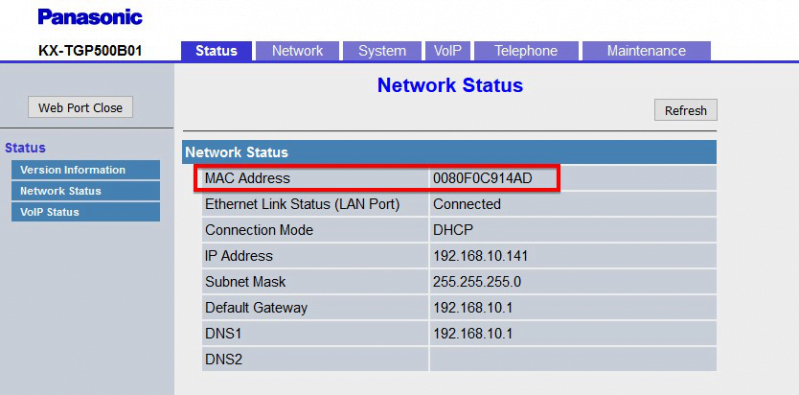
Als je de Provisioning URL hebt aangemaakt in de VOIPZeker portal dan moet je deze nog ingeven in het toestel.
Lees hier hoe je de Provisioning URL kunt aanmaken.
Open de browser met de Webinterface en kies voor het tabblad Maintenance.
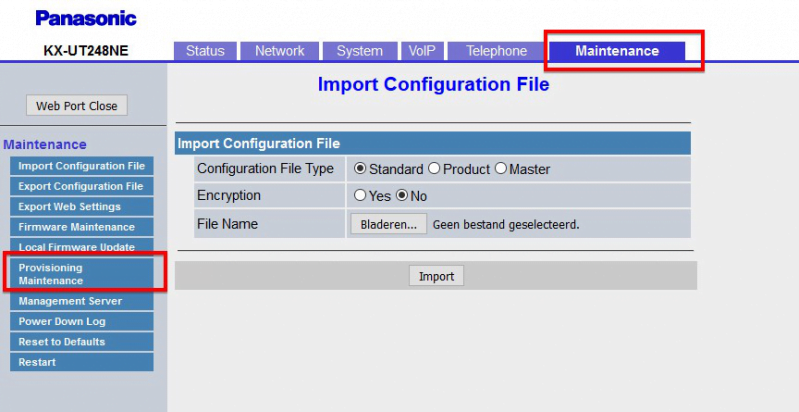
Open Provisioning Maintenance en vervang de Standard file url door de Provisioning url van VOIPZeker. Klik op Save en het toestel zal zich aanmelden op ons platform en is klaar voor gebruik.
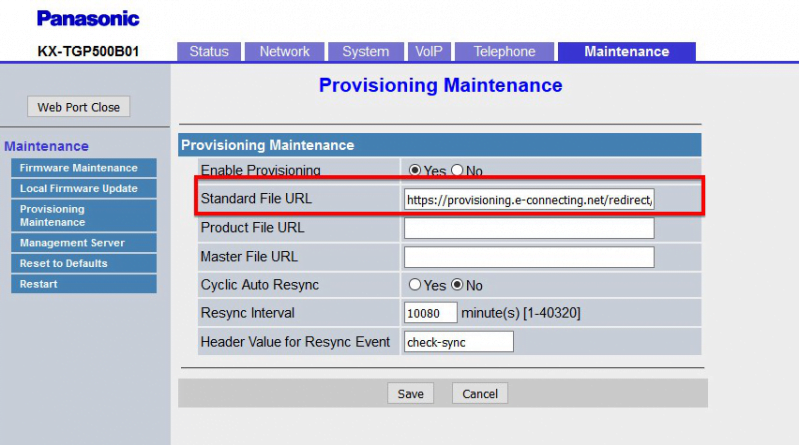

Heb je nog vragen na het lezen van dit artikel? Bel ons op 088 066 0550 of stuur een e-mail naar info@voipzeker.nl.
Ben je na het lezen overtuigd van onze oplossingen? Word direct klant en ga binnen 5 minuten live.
Toch een collega spreken?
Kom je er niet helemaal uit of ben je benieuwd naar onze diensten? Bel onze klantenservice op 088 066 0550 of stuur een e-mail naar helpdesk@voipzeker.nl.



















